| [unchecked revision] | [unchecked revision] |
| Line 12: | Line 12: | ||
}} | }} | ||
{{Introduction | {{Introduction | ||
| − | |Introduction=<translate> | + | |Introduction=<translate></translate> |
| − | |||
| − | |||
| − | |||
| − | |||
| − | |||
| − | |||
| − | |||
| − | |||
| − | |||
| − | |||
| − | |||
| − | |||
| − | |||
| − | |||
| − | |||
}} | }} | ||
| + | {{Materials}} | ||
{{Separator}} | {{Separator}} | ||
{{Tuto Step | {{Tuto Step | ||
Latest revision as of 11:57, 13 March 2019
Suivez cette procédure pour gérer vos notifications.
Difficulty
Very easy
Duration
1 minute(s)
Step 1 - Afficher les nouvelles notifications
Cliquez sur l'icône représentant une cloche (en haut à droite de la page) pour visualiser les nouvelles notifications.
Step 2 - Modifier vos paramètres de notifications
- Cliquez sur l'icône représentant un avatar;
- Sélectionnez Préférences ;
- Choisir l’onglet Notifications.
- Choisissez les événements pour lesquels vous souhaitez être notifiés, puis cliquez sur Enregistrer les préférences.
Published
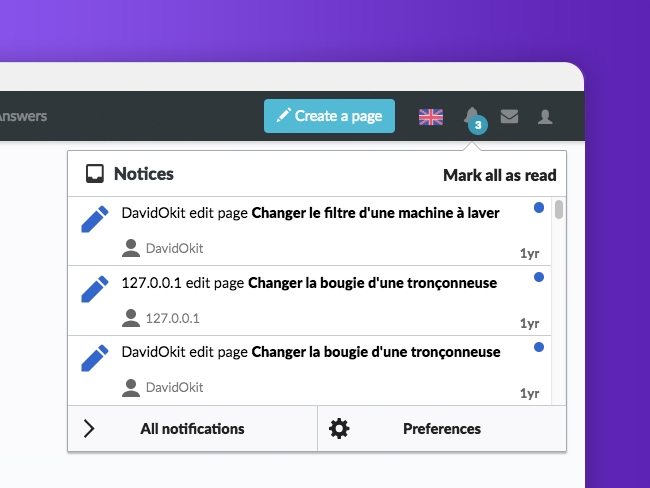
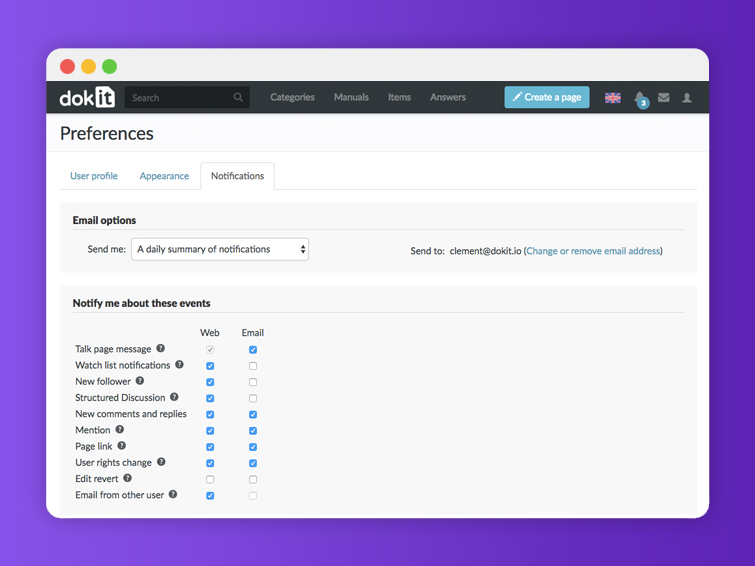


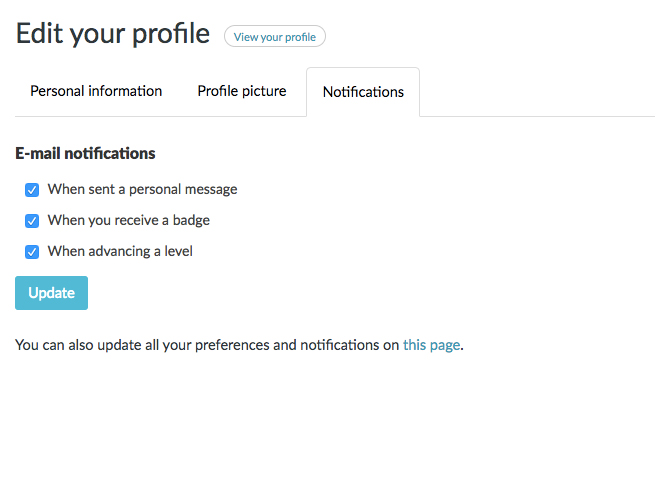
 Français
Français English
English